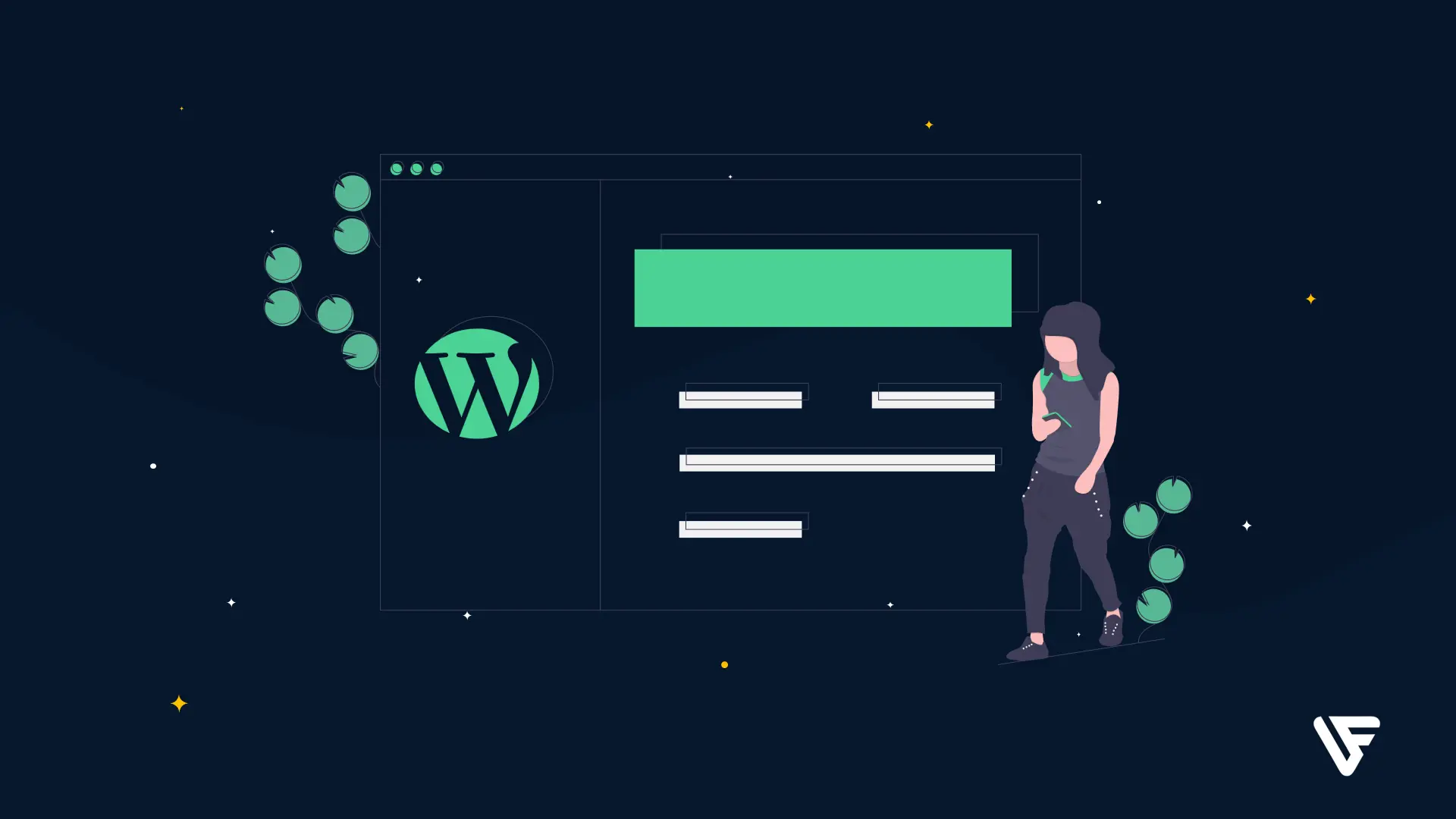Membangun website profesional kini semakin mudah dengan bantuan page builder seperti Elementor Pro. Banyak pemula maupun profesional memilih Elementor Pro karena fleksibilitas dan fitur lengkapnya.
Namun, sebelum bisa menggunakan semua fiturnya, Anda harus mengetahui cara install Elementor Pro dengan benar. Proses instalasi yang tepat memastikan website berjalan lancar dan bebas error.
Dalam artikel ini, kita akan membahas panduan lengkap mulai dari persiapan hingga instalasi dan konfigurasi awal. Setiap langkah dijelaskan dengan bahasa yang mudah dipahami, sehingga cocok untuk semua kalangan.
Setelah memahami pendahuluan ini, kita akan masuk ke Bab 1 yang membahas persiapan sebelum menginstal Elementor Pro, agar proses selanjutnya lebih mudah dan efisien.
Persiapan Sebelum Install Elementor Pro
Sebelum mulai menginstal Elementor Pro, ada beberapa langkah persiapan penting yang perlu dilakukan. Persiapan ini akan memastikan proses instalasi berjalan lancar dan mengurangi risiko masalah teknis di kemudian hari. Dengan memahami kebutuhan dasar dan menyiapkan semuanya dengan benar, Anda dapat memaksimalkan pengalaman menggunakan Elementor Pro.
Langkah persiapan tidak hanya berkaitan dengan aspek teknis, tetapi juga mencakup keamanan dan kesiapan akun. Misalnya, memastikan WordPress dan hosting kompatibel sangat penting agar plugin dapat berjalan tanpa hambatan.
Selain itu, persiapan juga mencakup membuat cadangan website. Backup ini berfungsi sebagai langkah antisipasi jika terjadi kesalahan saat instalasi atau konfigurasi plugin. Dengan demikian, Anda memiliki salinan data yang aman dan dapat dipulihkan kapan saja.
Selanjutnya, memiliki akun resmi Elementor menjadi syarat utama untuk mengaktifkan lisensi Pro. Akun ini juga memberikan akses ke semua fitur premium dan pembaruan plugin.
Dengan semua persiapan ini dilakukan, proses instalasi Elementor Pro akan lebih mudah, cepat, dan aman. Di bawah ini, kita akan membahas sub-bab persiapan secara lebih rinci.
Memeriksa Versi WordPress
Sebelum menginstal Elementor Pro, penting untuk memeriksa versi WordPress yang digunakan. Elementor Pro membutuhkan WordPress versi terbaru atau setidaknya versi minimum yang kompatibel. Menggunakan versi WordPress yang sudah usang bisa menyebabkan plugin tidak berjalan dengan baik atau muncul error.
Selain itu, memeriksa versi WordPress juga membantu memastikan keamanan website. Setiap versi terbaru biasanya membawa perbaikan bug dan patch keamanan yang penting. Dengan demikian, plugin dan website Anda akan lebih stabil dan terlindungi.
Untuk memeriksa versi WordPress, cukup masuk ke dashboard WordPress dan lihat bagian “Updates” atau “Tentang WordPress”. Jika versi saat ini sudah ketinggalan, lakukan pembaruan sebelum melanjutkan instalasi Elementor Pro.
Dengan memastikan versi WordPress kompatibel, Anda sudah menyiapkan pondasi yang solid agar plugin Pro dapat berjalan optimal.
Memastikan Hosting Mendukung Elementor
Tidak semua layanan hosting cocok untuk menjalankan Elementor Pro secara optimal. Beberapa hosting mungkin memiliki batasan PHP, memori, atau versi server yang tidak kompatibel. Oleh karena itu, penting memeriksa spesifikasi hosting sebelum instalasi.
Hosting yang baik akan mendukung PHP versi terbaru, database MySQL atau MariaDB yang stabil, serta memiliki sumber daya memori yang cukup. Hal ini memastikan halaman yang dibuat dengan Elementor Pro dapat berjalan cepat dan responsif.
Selain itu, hosting yang mendukung SSL dan memiliki keamanan yang memadai juga penting untuk melindungi website dari risiko serangan. Dengan memilih hosting yang tepat, pengalaman membangun website menjadi lebih lancar dan profesional.
Selanjutnya, setelah memastikan hosting mendukung, langkah berikutnya adalah melakukan backup website sebagai tindakan pencegahan.
Backup Website Sebelum Instalasi
Backup website adalah langkah penting sebelum melakukan instalasi plugin, termasuk Elementor Pro. Tujuannya adalah untuk memastikan data website tetap aman jika terjadi kesalahan saat instalasi atau konflik plugin.
Ada berbagai cara melakukan backup, mulai dari menggunakan plugin backup otomatis hingga manual melalui cPanel atau FTP. Pilih metode yang paling nyaman dan aman sesuai kebutuhan.
Dengan backup yang baik, Anda dapat memulihkan website ke kondisi semula tanpa kehilangan data. Hal ini memberikan rasa aman dan mengurangi risiko kerusakan yang tidak diinginkan.
Setelah backup selesai, langkah berikutnya adalah membuat akun resmi Elementor agar lisensi Pro bisa diaktifkan.
Membuat Akun Elementor
Akun Elementor adalah syarat utama untuk menggunakan versi Pro. Dengan akun ini, Anda bisa mengakses semua fitur premium, mengunduh plugin, dan melakukan aktivasi lisensi di website.
Proses pembuatan akun cukup mudah. Anda hanya perlu mendaftar di website resmi Elementor menggunakan email aktif. Setelah itu, akun akan terhubung dengan lisensi yang dibeli.
Selain itu, akun Elementor juga memberikan akses ke template premium, update plugin otomatis, dan dukungan teknis. Memiliki akun resmi memastikan Anda dapat memanfaatkan seluruh kemampuan Elementor Pro secara maksimal.
Dengan akun Elementor siap, semua persiapan sebelum instalasi telah lengkap, dan Anda siap melanjutkan ke tahap instalasi plugin dengan aman dan lancar.
Baca juga: 15+ Widget Elementor Terbaik Untuk Website Profesional
Cara Mendapatkan Lisensi Elementor Pro
Sebelum mulai menggunakan semua fitur premium Elementor Pro, langkah pertama yang perlu dilakukan adalah mendapatkan lisensi resmi. Lisensi ini memastikan Anda mendapatkan akses penuh ke plugin, pembaruan rutin, dan dukungan teknis dari tim Elementor. Tanpa lisensi resmi, beberapa fitur penting tidak akan tersedia dan website bisa mengalami keterbatasan fungsi.
Memahami cara mendapatkan lisensi juga berkaitan dengan memilih paket yang sesuai dengan kebutuhan website. Elementor Pro menawarkan beberapa paket dengan fitur yang berbeda, sehingga penting mengetahui mana yang paling cocok untuk proyek Anda. Dengan pemilihan paket yang tepat, Anda bisa memaksimalkan potensi plugin sesuai tujuan website.
Selain itu, lisensi resmi juga menjamin keamanan dan legalitas penggunaan plugin. Menggunakan versi bajakan dapat menimbulkan risiko keamanan, bug, dan tidak adanya pembaruan resmi. Oleh karena itu, selalu disarankan menggunakan lisensi resmi dari Elementor.
Setelah lisensi dibeli, tahap berikutnya adalah memahami paket dan fitur yang ditawarkan. Hal ini membantu pengguna mengoptimalkan setiap fungsi premium yang tersedia. Selanjutnya, kita akan membahas langkah-langkah mendapatkan lisensi, mulai dari pembelian hingga aktivasi di website.
Membeli Lisensi Resmi
Membeli lisensi resmi Elementor Pro dapat dilakukan melalui website resmi Elementor. Proses ini cukup sederhana dan aman, menggunakan metode pembayaran yang terpercaya. Setelah pembayaran selesai, Anda akan mendapatkan lisensi dalam bentuk akun yang terhubung dengan email pendaftaran.
Keuntungan membeli lisensi resmi termasuk akses ke semua fitur premium, update otomatis, dan dukungan teknis langsung dari tim Elementor. Hal ini memberikan kepastian bahwa plugin selalu berfungsi dengan optimal.
Selain itu, pembelian lisensi resmi memastikan legalitas penggunaan plugin. Dengan demikian, website Anda bebas dari risiko masalah hukum atau gangguan akibat versi bajakan.
Setelah lisensi dibeli, langkah berikutnya adalah memahami paket dan fitur yang ditawarkan oleh Elementor Pro.
Memahami Paket dan Fitur yang Ditawarkan
Elementor Pro menawarkan beberapa paket yang berbeda, mulai dari Personal, Plus, hingga Expert. Setiap paket memiliki jumlah website yang bisa diaktifkan dan fitur tambahan yang berbeda. Memahami paket ini penting agar Anda memilih sesuai kebutuhan proyek.
Fitur-fitur utama yang ditawarkan meliputi template premium, widget tambahan, theme builder, popup builder, dan integrasi dengan berbagai tool marketing. Dengan memahami fitur ini, Anda bisa merencanakan desain dan fungsi website dengan lebih matang.
Selain itu, beberapa paket menyediakan dukungan prioritas dan akses ke komunitas eksklusif. Hal ini mempermudah pengguna dalam mendapatkan bantuan dan inspirasi untuk membangun website profesional.
Setelah memilih paket dan memahami fiturnya, langkah berikutnya adalah melakukan aktivasi lisensi di website agar plugin siap digunakan.
Aktivasi Lisensi di Website
Aktivasi lisensi dilakukan setelah plugin Elementor Pro diinstal di website. Proses ini menghubungkan akun Elementor dengan website sehingga semua fitur premium dapat diakses.
Caranya cukup mudah: masuk ke dashboard WordPress, buka menu Elementor > Lisensi, lalu masukkan akun atau kunci lisensi yang sudah didapatkan. Setelah berhasil, status lisensi akan terlihat aktif dan plugin siap digunakan.
Aktivasi lisensi juga memastikan pembaruan otomatis plugin berjalan lancar. Dengan demikian, website selalu mendapatkan versi terbaru dan fitur baru tanpa harus melakukan instalasi manual.
Selain itu, aktivasi lisensi memungkinkan akses ke template premium dan dukungan teknis resmi, yang sangat membantu dalam membangun website profesional. Dengan lisensi aktif, Anda siap melanjutkan ke tahap konfigurasi dan penggunaan Elementor Pro.
Baca juga: Widget Elementor: Panduan Lengkap Memaksimalkan Website Anda
Mengunduh Plugin Elementor Pro
Setelah mendapatkan lisensi resmi, langkah berikutnya adalah mengunduh plugin Elementor Pro. Proses pengunduhan harus dilakukan dengan benar agar plugin dapat diinstal tanpa masalah di WordPress. Mengunduh dari sumber resmi juga memastikan keamanan file dan bebas dari malware atau versi bajakan.
Selain itu, memahami proses pengunduhan membantu pengguna mengetahui file yang dibutuhkan untuk instalasi. Elementor Pro biasanya hadir dalam format ZIP, sehingga penting mengetahui cara menyimpan dan menyiapkannya sebelum diunggah ke website.
Proses ini juga berkaitan dengan persiapan teknis, seperti memeriksa kompatibilitas versi WordPress dan hosting. Dengan memastikan file plugin benar dan lengkap, langkah instalasi menjadi lebih cepat dan minim risiko.
Setelah file plugin siap, langkah berikutnya adalah memeriksa setiap file agar tidak ada yang corrupt atau hilang. Ini memastikan plugin dapat diaktifkan dengan lancar. Selanjutnya, kita akan membahas masing-masing sub-bab secara lebih rinci.
Mendownload dari Website Resmi
Mengunduh Elementor Pro harus dilakukan dari website resmi Elementor untuk memastikan keamanan dan keaslian plugin. Pengunduhan dari sumber lain berisiko terkena malware atau versi bajakan yang bisa merusak website.
Proses download cukup mudah: masuk ke akun Elementor yang sudah dibuat, pilih menu download, lalu pilih versi plugin terbaru. Pastikan file yang diunduh berupa format ZIP yang sesuai untuk instalasi WordPress.
Selain itu, download dari website resmi memastikan Anda selalu mendapatkan versi terbaru yang kompatibel dengan WordPress dan hosting modern. Hal ini mengurangi risiko konflik plugin atau error saat aktivasi lisensi.
Dengan plugin yang diunduh dari sumber resmi, Anda sudah mempersiapkan fondasi aman untuk tahap instalasi selanjutnya.
Memeriksa File Plugin
Setelah mengunduh plugin, langkah penting berikutnya adalah memeriksa file yang diterima. Pastikan file ZIP tidak rusak atau corrupt agar instalasi berjalan lancar.
Anda bisa memeriksa ukuran file dan nama file sesuai dengan versi terbaru. Jika terdapat ketidakcocokan, segera unduh ulang dari akun resmi Elementor.
Selain itu, memeriksa file juga membantu memastikan tidak ada file tambahan atau mencurigakan yang bisa membahayakan website. Dengan file plugin yang valid, proses instalasi dapat dilakukan tanpa kendala.
Menyimpan File untuk Instalasi
Setelah memeriksa file, langkah terakhir adalah menyimpan file plugin di lokasi yang mudah diakses. Simpan file ZIP di folder khusus agar mudah ditemukan saat proses upload ke WordPress.
Penyimpanan yang rapi juga membantu jika suatu saat perlu reinstall atau backup plugin. Hal ini mempermudah manajemen file dan mengurangi risiko kehilangan plugin.
Selain itu, menyimpan file dengan baik memastikan proses instalasi cepat dan efisien. Dengan file plugin siap dan tersimpan dengan aman, Anda dapat melanjutkan ke tahap instalasi Elementor Pro di website.
Baca juga: 10 Template Landing Page Elementor Gratis Untuk Website Anda
Cara Install Elementor Gratis
Sebelum menggunakan Elementor Pro, sangat disarankan untuk terlebih dahulu memasang versi gratis dari Elementor. Versi gratis ini menyediakan fitur dasar yang penting untuk memahami antarmuka dan fungsi plugin. Selain itu, instalasi versi gratis juga mempermudah proses aktivasi Elementor Pro di tahap berikutnya.
Memasang Elementor gratis juga membantu memastikan kompatibilitas dengan tema WordPress yang digunakan. Jika versi gratis berjalan lancar, kemungkinan besar plugin Pro juga akan berfungsi dengan baik. Hal ini mengurangi risiko error atau konflik plugin.
Selain itu, pengalaman menggunakan Elementor gratis memungkinkan pengguna mempelajari cara kerja editor visual, menambahkan widget dasar, dan memahami navigasi dashboard. Dengan begitu, saat beralih ke Elementor Pro, pengguna sudah familiar dengan antarmuka.
Selanjutnya, kita akan membahas langkah-langkah instalasi Elementor gratis secara rinci, mulai dari dashboard WordPress hingga memastikan plugin berjalan lancar di website Anda.
Instalasi dari Dashboard WordPress
Langkah pertama untuk menginstal Elementor gratis adalah masuk ke dashboard WordPress. Pada menu sebelah kiri, pilih “Plugin” lalu klik “Tambah Baru”. Di kolom pencarian, ketik “Elementor” dan tekan enter.
Setelah muncul hasil pencarian, pilih plugin Elementor dan klik tombol “Pasang Sekarang”. Proses instalasi biasanya hanya memerlukan beberapa menit tergantung kecepatan server hosting.
Selain itu, instalasi dari dashboard memastikan plugin langsung terintegrasi dengan WordPress, sehingga mudah diaktifkan dan dikelola. Setelah instalasi selesai, langkah berikutnya adalah mengaktifkan plugin.
Mengaktifkan Plugin Elementor
Setelah proses instalasi selesai, tombol “Aktifkan” akan muncul. Klik tombol tersebut untuk mengaktifkan Elementor di website Anda. Aktivasi ini memungkinkan plugin mulai bekerja dan muncul di menu dashboard WordPress.
Selanjutnya, Anda bisa membuka halaman baru atau halaman yang sudah ada untuk menguji editor Elementor. Dengan aktivasi yang benar, tombol “Edit with Elementor” akan muncul dan siap digunakan.
Selain itu, mengaktifkan plugin juga memastikan semua widget dasar dapat diakses dan digunakan. Hal ini menjadi persiapan penting sebelum memasang Elementor Pro.
Memastikan Plugin Berjalan Lancar
Setelah plugin diaktifkan, penting untuk memeriksa apakah Elementor berjalan lancar. Coba buat halaman baru dan gunakan beberapa widget dasar untuk melihat performa dan kompatibilitas dengan tema.
Jika halaman dapat dimodifikasi tanpa error atau loading lambat, berarti plugin sudah berjalan dengan baik. Sebaliknya, jika muncul error, periksa versi WordPress, tema, dan plugin lain yang mungkin konflik.
Selain itu, memastikan plugin berjalan lancar sebelum menginstal versi Pro membantu mengurangi risiko masalah teknis di tahap berikutnya. Dengan Elementor gratis siap digunakan, Anda dapat melanjutkan ke instalasi Elementor Pro dengan lebih percaya diri.
Baca juga: 10 Template Elementor Untuk Blog: Pilihan Terbaik 2026
Cara Install Elementor Pro
Setelah memasang versi gratis dan menyiapkan lisensi resmi, langkah berikutnya adalah menginstal Elementor Pro. Proses ini berbeda dengan versi gratis karena memerlukan file plugin yang diunduh dari akun resmi dan aktivasi lisensi. Dengan instalasi yang tepat, Anda dapat mengakses semua fitur premium dan memaksimalkan kemampuan membangun website.
Instalasi Elementor Pro juga memastikan bahwa integrasi dengan versi gratis berjalan lancar. Plugin Pro bekerja sebagai tambahan yang memperluas fungsi dasar, sehingga penting untuk mengikuti langkah-langkah dengan benar agar tidak terjadi konflik.
Selain itu, proses instalasi ini mencakup upload file, aktivasi plugin, dan verifikasi lisensi. Setiap langkah harus dilakukan secara berurutan agar plugin dapat digunakan sepenuhnya tanpa error.
Selanjutnya, kita akan membahas langkah-langkah instalasi Elementor Pro secara detail, mulai dari mengunggah plugin hingga memastikan lisensi aktif.
Upload Plugin Elementor Pro
Langkah pertama adalah mengunggah file plugin Elementor Pro ke WordPress. Masuk ke dashboard WordPress, pilih menu “Plugin” lalu klik “Tambah Baru” dan pilih “Upload Plugin”. Pilih file ZIP yang telah diunduh dari akun resmi Elementor.
Proses upload biasanya hanya memakan beberapa menit tergantung ukuran file dan kecepatan server. Setelah upload selesai, tombol “Install Now” akan muncul, dan klik untuk memulai instalasi.
Pastikan file yang diunggah adalah versi terbaru dari akun resmi agar kompatibel dengan WordPress dan plugin gratis yang sudah terpasang. Dengan upload berhasil, plugin siap diaktifkan.
Aktivasi Plugin di Dashboard
Setelah plugin berhasil diinstal, langkah berikutnya adalah mengaktifkannya melalui dashboard WordPress. Klik tombol “Aktifkan” untuk mengaktifkan Elementor Pro dan mengintegrasikannya dengan Elementor versi gratis.
Dengan aktivasi ini, semua widget premium dan template Pro akan tersedia di menu Elementor. Anda bisa langsung mulai membuat halaman dan mengakses fitur tambahan seperti theme builder, popup builder, dan widget premium.
Selain itu, aktivasi plugin memastikan plugin berjalan stabil dan terdaftar di sistem WordPress. Hal ini penting untuk menghindari error atau konflik dengan plugin lain.
Verifikasi Lisensi Elementor Pro
Setelah plugin aktif, langkah terakhir adalah memverifikasi lisensi agar semua fitur premium dapat digunakan. Masuk ke menu Elementor > Lisensi, lalu masukkan akun atau kunci lisensi yang sudah didapatkan saat pembelian.
Verifikasi lisensi memastikan pembaruan otomatis berjalan lancar dan semua fitur Pro dapat diakses. Tanpa lisensi aktif, beberapa fitur premium mungkin dibatasi dan plugin tidak akan mendapatkan update resmi.
Selain itu, lisensi aktif juga memberikan akses ke template premium, dukungan teknis, dan integrasi penuh dengan tool marketing. Dengan verifikasi selesai, Elementor Pro siap digunakan untuk membangun website profesional.
Baca juga: 10 Addons Elementor Untuk WooCommerce Terbaik 2026
Konfigurasi Awal Elementor Pro
Setelah berhasil menginstal dan mengaktifkan Elementor Pro, langkah penting berikutnya adalah melakukan konfigurasi awal. Konfigurasi ini membantu memastikan plugin berjalan sesuai kebutuhan dan siap digunakan untuk membangun website profesional. Pengaturan yang tepat juga memudahkan proses desain dan meminimalkan potensi kesalahan di kemudian hari.
Konfigurasi awal mencakup pengaturan umum, penyesuaian font dan warna default, serta memahami panel Elementor. Ketiga aspek ini sangat penting untuk mempercepat workflow dan memastikan tampilan website konsisten.
Selain itu, memahami pengaturan awal juga membantu pengguna baru menghindari kebingungan saat menambahkan widget, template, atau membuat halaman baru. Dengan konfigurasi yang tepat, pengalaman menggunakan Elementor Pro menjadi lebih efisien dan menyenangkan.
Selanjutnya, kita akan membahas setiap sub-bab konfigurasi awal secara detail, mulai dari pengaturan umum hingga memahami panel Elementor.
Mengatur Pengaturan Umum
Pengaturan umum adalah fondasi dasar yang menentukan cara Elementor Pro bekerja di website Anda. Di menu Elementor > Settings, Anda bisa menyesuaikan pengaturan seperti layout default, ukuran container, dan pengaturan editor.
Selain itu, pengaturan umum juga mencakup opsi seperti memuat CSS dan JavaScript di halaman tertentu untuk meningkatkan performa. Mengatur hal ini sejak awal akan mempermudah proses pembuatan halaman dan mengurangi potensi konflik dengan plugin lain.
Dengan pengaturan umum yang tepat, workflow desain menjadi lebih lancar dan konsisten di seluruh halaman website. Selanjutnya, kita akan membahas pengaturan font dan warna default untuk memastikan tampilan yang seragam.
Mengatur Default Fonts dan Colors
Elementor Pro memungkinkan Anda menetapkan font dan warna default yang akan diterapkan ke seluruh halaman. Hal ini membantu menjaga konsistensi visual dan mempermudah proses desain.
Anda dapat memilih font utama untuk heading, body text, dan elemen lain, serta mengatur palet warna sesuai identitas brand. Dengan demikian, setiap halaman baru otomatis menggunakan pengaturan ini tanpa harus menyesuaikan satu per satu.
Selain itu, pengaturan default ini juga memudahkan tim atau pengguna lain untuk bekerja secara konsisten. Perubahan di masa depan pun menjadi lebih cepat karena hanya perlu menyesuaikan pengaturan global.
Memahami Panel Elementor
Panel Elementor adalah pusat kontrol untuk semua elemen desain pada halaman. Panel ini menampilkan widget, pengaturan layout, dan opsi styling yang bisa langsung diterapkan ke halaman.
Memahami panel ini membantu pengguna menavigasi fitur-fitur premium seperti theme builder, popup builder, dan template library. Dengan familiaritas terhadap panel, proses desain menjadi lebih cepat dan efisien.
Selain itu, panel Elementor juga menampilkan preview langsung dari perubahan yang dilakukan. Hal ini memungkinkan pengguna melihat hasil secara real-time, sehingga meminimalkan kesalahan dan mempercepat proses pembuatan halaman.
Baca juga: 10 Addons Elementor Terbaik Untuk Website Profesional 2026
Membuat Halaman Pertama dengan Elementor Pro
Setelah konfigurasi awal selesai, langkah berikutnya adalah membuat halaman pertama menggunakan Elementor Pro. Proses ini menjadi momen penting untuk memahami alur kerja editor visual dan mulai merancang website sesuai kebutuhan. Dengan memulai dari halaman pertama, Anda bisa mempraktikkan pengaturan umum, font, warna, dan panel yang telah disiapkan sebelumnya.
Membuat halaman pertama juga memberikan kesempatan untuk mengeksplorasi fitur premium Elementor Pro, seperti template, widget tambahan, dan pengaturan layout. Dengan pendekatan yang sistematis, pengguna baru akan lebih cepat familiar dengan berbagai fungsi plugin.
Selain itu, memahami proses pembuatan halaman sejak awal membantu memastikan struktur website tetap konsisten dan rapi. Hal ini penting agar website terlihat profesional dan memudahkan pengelolaan konten di kemudian hari.
Selanjutnya, kita akan membahas langkah-langkah pembuatan halaman pertama, mulai dari membuat halaman baru, memilih template atau blank canvas, hingga menambahkan widget dasar.
Membuat Halaman Baru
Langkah pertama adalah membuat halaman baru di WordPress. Masuk ke menu “Halaman” dan klik “Tambah Baru”. Berikan judul halaman sesuai kebutuhan, misalnya “Beranda” atau “Tentang Kami”.
Setelah halaman dibuat, klik tombol “Edit with Elementor” untuk membuka editor visual. Dengan editor ini, Anda dapat menambahkan elemen, menyesuaikan layout, dan memodifikasi tampilan secara real-time.
Membuat halaman baru dengan cara ini memastikan halaman terdaftar di WordPress dan siap dikustomisasi menggunakan Elementor Pro. Selain itu, proses ini juga menjadi dasar untuk menambahkan template atau widget pada tahap berikutnya.
Memilih Template atau Blank Canvas
Setelah halaman baru terbuka di editor Elementor, pengguna memiliki dua pilihan: menggunakan template yang sudah tersedia atau memulai dari blank canvas. Template cocok untuk yang ingin desain cepat, sedangkan blank canvas memberikan fleksibilitas penuh dalam mendesain.
Elementor Pro menyediakan berbagai template premium yang bisa langsung digunakan dan disesuaikan. Anda bisa memilih template sesuai tema website, lalu mengedit teks, gambar, dan layout agar sesuai kebutuhan.
Dengan memilih pendekatan yang tepat, pengguna dapat menghemat waktu dan tetap menjaga kualitas desain. Blank canvas juga berguna jika ingin desain yang lebih unik dan personal.
Menambahkan Widget Dasar
Setelah template atau canvas dipilih, langkah berikutnya adalah menambahkan widget dasar. Widget ini meliputi teks, gambar, tombol, video, dan elemen penting lainnya.
Menambahkan widget dilakukan melalui panel Elementor dengan cara drag and drop ke area halaman. Setiap widget dapat dikustomisasi menggunakan pengaturan style, layout, dan advanced options.
Selain itu, memahami penggunaan widget dasar sangat penting sebelum mengeksplorasi widget premium. Hal ini membangun fondasi yang kuat untuk mendesain halaman yang interaktif dan profesional.
Baca juga: Membuat Website Dengan Elementor: Panduan Lengkap Untuk Pemula
Menggunakan Template dan Blocks Elementor Pro
Elementor Pro menyediakan berbagai template dan blocks siap pakai yang memudahkan pembuatan halaman profesional tanpa harus mendesain dari nol. Penggunaan template ini dapat mempercepat workflow dan membantu menjaga konsistensi desain di seluruh halaman website.
Selain itu, template dan blocks juga sangat berguna bagi pengguna yang belum mahir mendesain. Dengan kombinasi layout dan elemen yang sudah tersedia, pengguna bisa langsung mengedit dan menyesuaikannya sesuai kebutuhan. Hal ini memungkinkan pembuatan halaman profesional lebih cepat dan efisien.
Menguasai penggunaan template dan blocks juga membuka peluang eksplorasi kreativitas. Anda dapat memadupadankan berbagai blocks untuk membuat halaman unik tanpa harus memahami desain dari awal.
Selanjutnya, kita akan membahas langkah-langkah menggunakan template dan blocks Elementor Pro, mulai dari pemilihan, pengeditan, hingga menyimpan template untuk penggunaan selanjutnya.
Memilih Template dari Library
Langkah pertama adalah memilih template dari library Elementor Pro. Klik ikon folder di editor untuk membuka library, lalu pilih kategori yang sesuai dengan jenis halaman yang ingin dibuat, seperti landing page, about page, atau contact page.
Elementor Pro menyediakan template premium dengan desain profesional dan layout siap pakai. Anda dapat melakukan preview sebelum memasukkannya ke halaman agar sesuai dengan gaya dan kebutuhan website.
Selain itu, pemilihan template dari library memungkinkan Anda memanfaatkan desain yang sudah terbukti efektif, menghemat waktu, dan mengurangi kemungkinan kesalahan desain. Dengan template yang tepat, halaman dapat langsung terlihat profesional.
Mengedit Template Sesuai Kebutuhan
Setelah template dipilih, langkah berikutnya adalah mengedit elemen-elemen di dalamnya. Anda bisa mengubah teks, gambar, warna, dan layout sesuai identitas brand atau tujuan halaman.
Elementor Pro memungkinkan kustomisasi mendalam pada setiap widget dan section. Misalnya, Anda bisa menyesuaikan margin, padding, animasi, atau efek hover agar halaman lebih interaktif dan menarik.
Selain itu, mengedit template juga memungkinkan penyesuaian responsivitas. Dengan memeriksa tampilan pada desktop, tablet, dan mobile, Anda dapat memastikan halaman tetap tampil optimal di semua perangkat.
Menyimpan Template untuk Penggunaan Selanjutnya
Setelah melakukan pengeditan, sangat penting untuk menyimpan template agar bisa digunakan kembali di halaman lain. Klik ikon “Save as Template”, beri nama, dan simpan di library Elementor.
Dengan menyimpan template, Anda bisa menghemat waktu saat membuat halaman baru dengan layout serupa. Hal ini juga membantu menjaga konsistensi desain di seluruh website.
Selain itu, template yang disimpan dapat diedit kapan saja. Anda bisa memperbarui konten atau styling secara cepat tanpa harus membuat ulang dari awal. Dengan demikian, penggunaan template menjadi efisien dan fleksibel untuk jangka panjang.
Baca juga: Cara Install Elementor Di WordPress Dengan Mudah Dan Cepat
Menambahkan Widget Pro
Salah satu keunggulan utama Elementor Pro adalah akses ke widget premium yang tidak tersedia di versi gratis. Widget ini memungkinkan pengguna membuat halaman lebih interaktif, profesional, dan fungsional. Dengan memanfaatkan widget Pro, desain website dapat lebih variatif tanpa harus mengandalkan kode atau plugin tambahan.
Selain itu, memahami cara menambahkan dan mengatur widget Pro sangat penting agar halaman tetap rapi dan mudah dinavigasi. Penempatan widget yang tepat juga berpengaruh pada pengalaman pengguna dan kecepatan website.
Menguasai widget Pro sejak awal juga membantu memperluas kreativitas dalam membangun halaman. Anda dapat memadukan berbagai widget untuk menciptakan tampilan yang unik dan sesuai dengan tujuan website.
Selanjutnya, kita akan membahas secara rinci tentang widget premium yang paling berguna, cara menempatkannya di halaman, dan tips untuk mengoptimalkan penggunaannya.
Widget Premium yang Paling Berguna
Elementor Pro menyediakan berbagai widget premium yang dapat meningkatkan fungsionalitas halaman. Beberapa yang paling populer termasuk Form, Posts, Slides, Portfolio, dan WooCommerce Widgets.
Widget Form memungkinkan pembuatan formulir kontak, langganan, atau pendaftaran dengan mudah. Sementara widget Posts memudahkan menampilkan daftar artikel terbaru atau kategori tertentu secara dinamis.
Selain itu, widget Slides dan Portfolio membantu membuat halaman lebih interaktif dan menarik secara visual. Dengan menggunakan widget ini, halaman website terlihat profesional dan fungsional tanpa perlu menambahkan plugin tambahan.
Mengatur Widget di Halaman
Setelah menambahkan widget Pro, langkah berikutnya adalah mengatur posisi dan layoutnya di halaman. Elementor menyediakan fitur drag and drop yang memudahkan penempatan widget di berbagai section dan column.
Pengaturan ini termasuk menyesuaikan margin, padding, ukuran, dan alignment agar elemen terlihat seimbang dan estetis. Penempatan yang tepat juga meningkatkan pengalaman pengunjung saat menavigasi halaman.
Selain itu, setiap widget memiliki pengaturan individual untuk style dan behavior. Dengan mengoptimalkan pengaturan ini, halaman menjadi lebih interaktif, responsif, dan mudah digunakan.
Tips Mengoptimalkan Widget
Untuk memaksimalkan widget Pro, perhatikan beberapa tips penting. Gunakan widget yang sesuai dengan tujuan halaman, jangan menambahkan terlalu banyak widget yang bisa membuat halaman berat dan lambat.
Selain itu, manfaatkan fitur responsivitas untuk menyesuaikan tampilan widget di desktop, tablet, dan mobile. Hal ini penting agar pengalaman pengguna tetap konsisten di semua perangkat.
Terakhir, kombinasikan widget dengan template dan section yang sudah ada untuk menciptakan desain yang harmonis. Dengan cara ini, halaman tetap menarik, profesional, dan mudah diatur tanpa mengorbankan performa website.
Baca juga: 10 Plugin SEO WordPress Gratis Yang Wajib Anda Coba
Responsivitas dan Mobile Editing
Di era digital saat ini, responsivitas website menjadi faktor penting untuk pengalaman pengguna. Elementor Pro menyediakan fitur mobile editing yang memungkinkan halaman dapat menyesuaikan tampilannya di berbagai perangkat, mulai dari desktop, tablet, hingga smartphone. Dengan desain responsif, pengunjung website dapat menavigasi konten dengan nyaman tanpa harus memperbesar atau memperkecil layar.
Selain itu, mobile editing juga membantu menjaga estetika dan konsistensi desain di semua perangkat. Elemen seperti teks, gambar, tombol, dan section dapat disesuaikan agar tetap terlihat rapi dan proporsional. Hal ini sangat penting terutama bagi website yang memiliki traffic tinggi dari perangkat mobile.
Memahami cara mengatur responsivitas sejak awal membantu menghindari masalah layout yang bisa merusak pengalaman pengguna. Dengan pengaturan yang tepat, halaman website tetap profesional, menarik, dan mudah diakses oleh semua pengunjung.
Selanjutnya, kita akan membahas langkah-langkah untuk mengaktifkan mode mobile, menyesuaikan layout, serta melakukan preview dan testing responsivitas.
Mengaktifkan Mode Mobile
Untuk mulai mengatur tampilan mobile, buka editor Elementor dan klik ikon responsive mode. Di sini, Anda dapat memilih antara tampilan desktop, tablet, atau mobile. Mengaktifkan mode mobile memungkinkan Anda melihat langsung bagaimana halaman akan terlihat di perangkat kecil.
Selain itu, mode mobile memberikan kontrol penuh terhadap elemen yang berbeda di layar kecil. Anda bisa menyesuaikan ukuran teks, posisi gambar, jarak antar widget, dan elemen lainnya agar tetap proporsional.
Dengan mengaktifkan mode mobile, Anda dapat memastikan bahwa seluruh konten halaman dapat diakses dengan nyaman, tanpa mengorbankan desain atau fungsionalitas.
Menyesuaikan Layout untuk Tablet dan HP
Setelah mode mobile diaktifkan, langkah berikutnya adalah menyesuaikan layout untuk tablet dan smartphone. Anda dapat mengubah ukuran font, lebar kolom, dan posisi widget agar sesuai dengan layar yang lebih kecil.
Elementor Pro memungkinkan pengaturan margin dan padding berbeda untuk masing-masing perangkat. Hal ini membantu menjaga tampilan tetap seimbang dan nyaman untuk dibaca.
Selain itu, beberapa elemen bisa disembunyikan di perangkat tertentu jika tidak relevan atau membuat halaman terlalu padat. Dengan menyesuaikan layout secara spesifik, website menjadi lebih profesional dan mudah diakses di semua perangkat.
Preview dan Testing Responsivitas
Setelah pengaturan dilakukan, langkah penting berikutnya adalah melakukan preview dan testing responsivitas. Elementor menyediakan fitur preview untuk desktop, tablet, dan mobile sehingga Anda bisa mengecek tampilan secara langsung.
Selain itu, penting untuk menguji halaman di perangkat nyata untuk memastikan semua elemen bekerja dan terlihat seperti yang diinginkan. Periksa teks, gambar, tombol, dan widget agar tetap proporsional dan interaktif.
Dengan preview dan testing yang tepat, Anda bisa memastikan bahwa website tampil optimal di semua perangkat, meningkatkan pengalaman pengunjung dan profesionalitas halaman.
Baca juga: 10 Manfaat Digital Marketing Untuk Meningkatkan Bisnis Online Anda
Optimasi Kecepatan Website
Kecepatan website adalah faktor penting untuk pengalaman pengguna dan SEO. Website yang lambat dapat menurunkan engagement, meningkatkan bounce rate, dan mempengaruhi peringkat di mesin pencari. Dengan Elementor Pro, meskipun desain lebih kompleks, ada beberapa langkah yang bisa dilakukan untuk menjaga performa tetap optimal.
Optimasi kecepatan melibatkan pengelolaan plugin, penggunaan caching, dan optimasi media. Setiap aspek ini berkontribusi pada waktu loading halaman yang lebih cepat dan pengalaman pengguna yang lebih nyaman.
Selain itu, website yang cepat juga lebih mudah diakses melalui berbagai perangkat, termasuk desktop dan mobile. Hal ini semakin penting mengingat banyak pengunjung mengakses website melalui smartphone.
Selanjutnya, kita akan membahas langkah-langkah optimasi kecepatan secara rinci, mulai dari pengelolaan plugin hingga optimasi gambar dan media.
Mengurangi Beban Plugin
Salah satu cara utama untuk meningkatkan kecepatan website adalah mengurangi jumlah plugin yang aktif. Terlalu banyak plugin dapat membebani server dan memperlambat loading halaman.
Evaluasi plugin yang sudah terpasang dan nonaktifkan atau hapus plugin yang tidak digunakan. Prioritaskan plugin yang benar-benar diperlukan untuk fungsi website, termasuk Elementor Pro dan plugin pendukung penting lainnya.
Selain itu, beberapa plugin memiliki fungsi serupa, sehingga bisa digabung atau diganti dengan plugin multifungsi. Dengan mengurangi beban plugin, performa website akan lebih stabil dan cepat.
Memanfaatkan Caching
Caching adalah teknik menyimpan versi statis halaman sehingga browser dapat memuatnya lebih cepat. Elementor Pro bekerja lebih optimal jika caching digunakan secara benar.
Ada berbagai plugin caching yang bisa dipasang, seperti W3 Total Cache atau WP Rocket. Pengaturan caching yang tepat dapat mengurangi waktu loading halaman secara signifikan, terutama untuk halaman dengan banyak elemen dan widget.
Selain itu, caching juga membantu mengurangi beban server saat traffic tinggi, sehingga website tetap responsif. Dengan memanfaatkan caching, pengunjung dapat mengakses halaman lebih cepat dan nyaman.
Optimasi Gambar dan Media
Gambar dan media yang tidak dioptimalkan sering menjadi penyebab halaman lambat. Elementor Pro memungkinkan penggunaan gambar berkualitas tinggi, namun file besar bisa memperlambat loading.
Optimasi dapat dilakukan dengan mengompresi gambar, menggunakan format modern seperti WebP, dan menyesuaikan ukuran sesuai kebutuhan tampilan. Plugin tambahan untuk optimasi gambar juga dapat membantu otomatisasi proses ini.
Selain itu, pastikan video atau media lainnya diunggah melalui platform eksternal atau menggunakan lazy loading. Dengan optimasi media yang baik, halaman tetap menarik secara visual namun tetap cepat diakses.
Baca juga: 10 Platform Membuat Website Terbaik Untuk Pemula & Profesional
Troubleshooting Umum Elementor Pro
Meskipun Elementor Pro dirancang agar mudah digunakan, terkadang pengguna dapat menghadapi masalah teknis. Troubleshooting atau pemecahan masalah menjadi langkah penting untuk memastikan plugin berjalan lancar dan halaman tetap profesional. Dengan memahami masalah umum, pengguna dapat menyelesaikannya sendiri tanpa perlu menghubungi dukungan secara langsung.
Masalah yang sering terjadi meliputi error saat aktivasi lisensi, konflik dengan plugin lain, atau halaman yang tidak loading dengan benar. Setiap masalah memiliki penyebab berbeda, sehingga pendekatan troubleshooting perlu dilakukan secara spesifik.
Selain itu, mengetahui cara mengatasi masalah ini membantu menjaga performa dan stabilitas website. Dengan penanganan yang tepat, Elementor Pro dapat terus digunakan secara optimal tanpa mengganggu pengalaman pengunjung.
Selanjutnya, kita akan membahas sub-bab troubleshooting secara rinci, mulai dari error lisensi hingga masalah halaman tidak loading.
Error Saat Aktivasi Lisensi
Salah satu masalah umum adalah error saat aktivasi lisensi Elementor Pro. Hal ini biasanya terjadi jika kunci lisensi salah, akun belum diverifikasi, atau plugin tidak terhubung dengan internet.
Untuk mengatasi masalah ini, pastikan Anda memasukkan kunci lisensi dengan benar dan menggunakan akun Elementor resmi. Jika masalah berlanjut, periksa koneksi server atau firewall yang mungkin memblokir komunikasi plugin dengan server Elementor.
Selain itu, pastikan plugin Elementor gratis juga sudah terinstal dan diperbarui. Aktivasi lisensi biasanya membutuhkan versi terbaru dari plugin gratis sebagai dasar agar fitur Pro dapat diaktifkan dengan lancar.
Konflik dengan Plugin Lain
Konflik dengan plugin lain dapat menyebabkan Elementor Pro tidak berfungsi sebagaimana mestinya. Plugin yang memiliki script atau fungsi serupa bisa menimbulkan error atau tampilan halaman tidak sesuai harapan.
Untuk mengidentifikasi konflik, nonaktifkan plugin lain satu per satu dan periksa apakah Elementor kembali berjalan normal. Setelah menemukan plugin yang menyebabkan konflik, pertimbangkan untuk menonaktifkan atau mencari alternatif yang kompatibel.
Selain itu, pastikan semua plugin selalu diperbarui ke versi terbaru. Konflik sering muncul karena versi lama plugin tidak kompatibel dengan versi terbaru Elementor Pro.
Halaman Tidak Loading dengan Benar
Terkadang, halaman yang diedit dengan Elementor Pro tidak loading dengan benar atau muncul halaman kosong. Penyebab umum termasuk memory limit PHP rendah, server lambat, atau konflik plugin/tema.
Solusi pertama adalah meningkatkan PHP memory limit melalui cPanel atau file wp-config.php. Selanjutnya, periksa tema dan plugin yang terinstal untuk memastikan tidak ada konflik yang menghalangi editor.
Selain itu, bersihkan cache browser dan plugin caching yang digunakan. Dengan langkah-langkah ini, halaman biasanya dapat kembali normal dan proses editing berjalan lancar.
Baca juga: Biaya Pembuatan Website: Panduan Lengkap & Terbaru 2026
Tips dan Trik Elementor Pro
Setelah menguasai dasar-dasar penggunaan Elementor Pro, memanfaatkan tips dan trik dapat meningkatkan efisiensi dan kreativitas dalam membangun website. Elementor Pro menyimpan banyak fitur tersembunyi dan shortcut yang bisa mempercepat workflow, sehingga proses desain menjadi lebih cepat dan menyenangkan.
Selain itu, memanfaatkan integrasi dengan tools lain memungkinkan website memiliki fungsionalitas lebih kompleks, seperti form marketing, email automation, dan e-commerce. Dengan kombinasi ini, Elementor Pro tidak hanya untuk desain, tetapi juga mendukung tujuan bisnis digital.
Tips dan trik juga membantu membuat website lebih interaktif dan menarik bagi pengunjung. Dengan animasi, efek hover, dan widget Pro, halaman menjadi lebih dinamis tanpa harus menulis kode.
Selanjutnya, kita akan membahas sub-bab secara rinci mulai dari shortcut dan fitur tersembunyi, integrasi dengan tools, hingga cara membuat website lebih interaktif.
Shortcut dan Fitur Tersembunyi
Elementor Pro memiliki berbagai shortcut yang dapat mempercepat proses editing, seperti menyalin dan menempel style, undo/redo, serta navigasi cepat antar section. Menguasai shortcut ini membuat workflow lebih efisien dan mengurangi waktu desain.
Selain shortcut, terdapat fitur tersembunyi seperti global widget, custom positioning, dan motion effects yang tidak langsung terlihat. Dengan memanfaatkan fitur ini, pengguna bisa membuat desain kompleks dengan mudah dan konsisten di seluruh halaman.
Fitur-fitur tersembunyi ini juga memungkinkan penghematan waktu saat membuat halaman baru, karena elemen yang sama bisa digunakan ulang tanpa perlu mendesain ulang dari awal.
Integrasi dengan Tools Lain
Elementor Pro mendukung integrasi dengan berbagai tools seperti WooCommerce, Mailchimp, HubSpot, dan Zapier. Integrasi ini memungkinkan website tidak hanya tampil menarik, tetapi juga memiliki fungsionalitas marketing dan penjualan yang lengkap.
Contohnya, dengan integrasi Mailchimp, Anda bisa membuat form langganan yang otomatis menambahkan subscriber ke daftar email marketing. Dengan WooCommerce, halaman produk bisa didesain secara kustom tanpa batasan tema.
Selain itu, integrasi ini mempermudah otomasi dan manajemen data. Dengan tools yang tepat, website menjadi lebih interaktif dan dapat mendukung strategi bisnis secara efektif.
Cara Membuat Website Lebih Interaktif
Untuk membuat website lebih interaktif, Elementor Pro menyediakan berbagai widget dan efek visual. Anda bisa menggunakan motion effects, hover animations, popup, dan slider untuk menarik perhatian pengunjung.
Selain itu, interaktivitas bisa ditingkatkan dengan formulir dinamis, tab, accordion, atau carousel. Widget ini membantu menyajikan konten secara lebih engaging dan mudah diakses oleh pengguna.
Dengan kombinasi fitur Pro, animasi, dan desain responsif, halaman website tidak hanya terlihat profesional tetapi juga interaktif. Hal ini meningkatkan pengalaman pengguna dan membuat pengunjung betah menjelajahi seluruh halaman.
Baca juga: 10 Manfaat SEO Untuk Meningkatkan Bisnis Online Anda
Kesimpulan
Proses install Elementor Pro sebenarnya cukup sederhana jika mengikuti panduan langkah demi langkah. Dengan persiapan yang tepat, instalasi bisa berjalan lancar tanpa hambatan.
Memahami konfigurasi awal dan penggunaan widget Pro membantu Anda memaksimalkan fitur Elementor. Hal ini memungkinkan pembuatan website profesional dengan tampilan menarik dan fungsionalitas tinggi.
Selain itu, tips optimasi kecepatan dan responsivitas memastikan website tidak hanya indah tetapi juga cepat dan nyaman diakses. Dengan panduan ini, siapa pun dapat membuat website profesional dengan Elementor Pro.
Terakhir, selalu periksa update plugin dan lisensi agar website tetap aman dan fitur Pro selalu terbaru. Dengan konsistensi dan pemahaman yang baik, Anda siap memaksimalkan Elementor Pro untuk semua proyek online.
Pertanyaan Umum
Apa itu Elementor Pro dan apa bedanya dengan versi gratis?
Elementor Pro adalah versi premium dari plugin Elementor yang menawarkan fitur tambahan, widget premium, dan template yang lebih lengkap dibanding versi gratis.
Apakah perlu membeli lisensi untuk menggunakan Elementor Pro?
Ya, lisensi resmi diperlukan untuk mengaktifkan semua fitur Pro dan mendapatkan update serta dukungan teknis dari Elementor.
Bagaimana cara install Elementor Pro di WordPress?
Install Elementor Pro bisa dilakukan dengan mengunggah file plugin melalui dashboard WordPress, mengaktifkannya, dan memverifikasi lisensi.
Apakah Elementor Pro kompatibel dengan semua tema WordPress?
Elementor Pro kompatibel dengan sebagian besar tema WordPress, terutama tema yang mendukung page builder. Namun, beberapa tema mungkin memerlukan penyesuaian tambahan.
Bisakah saya menggunakan Elementor Pro untuk membuat website e-commerce?
Ya, Elementor Pro mendukung integrasi dengan WooCommerce, sehingga bisa digunakan untuk membuat toko online profesional.
Apa yang harus dilakukan jika plugin Elementor Pro tidak berfungsi?
Periksa konflik dengan plugin lain, pastikan WordPress dan plugin versi terbaru, dan cek aktivasi lisensi. Jika masih bermasalah, hubungi dukungan Elementor.
Apakah Elementor Pro mempengaruhi kecepatan website?
Jika digunakan dengan benar, Elementor Pro tidak signifikan mempengaruhi kecepatan. Optimasi gambar, caching, dan penggunaan plugin minimal bisa membantu menjaga performa.